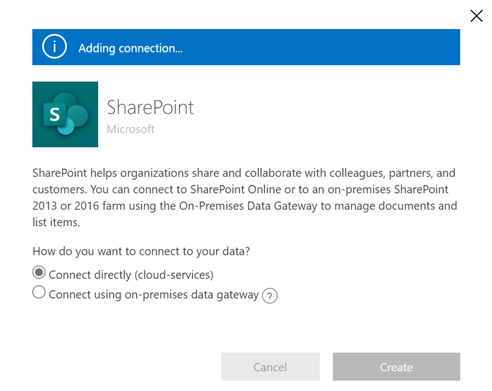वर्चुअल कनेक्टर प्रदाता का उपयोग करके वर्चुअल टेबल बनाएं
वर्चुअल टेबल बाहरी डेटा स्रोतों से डेटा को समेकित रूप से उस डेटा को डेटा प्रतिकृति के बिना, Microsoft Dataverse के टेबल के रूप में प्रस्तुत करके एकीकृत करने में सक्षम बनाता है। समाधान, ऐप्स, प्रवाह और बहुत कुछ वर्चुअल टेबल का उपयोग कर सकते हैं जैसे कि वे मूल टेबल हों। Dataverse वर्चुअल टेबल पूर्ण निर्माण, पढ़ने, अद्यतन करने और हटाने की अनुमति देते हैं, जब तक कि जिस डेटा स्रोत से वे कनेक्ट हो रहे हैं, वह विशेष रूप से इसे प्रतिबंधित नहीं करता है। वर्चुअल तालिकाओं के बारे में अधिक जानकारी: बाहरी डेटा स्रोत से डेटा युक्त वर्चुअल तालिकाएँ बनाएँ और संपादित करें.
यह दस्तावेज़ निम्नलिखित वर्चुअल कनेक्टर प्रदाताओं का उपयोग करके वर्चुअल तालिकाएँ बनाने के लिए Power Apps (make.powerapps.com) का उपयोग करने के नए अनुभव को कवर करता है:
- SQL Server
- Microsoft SharePoint
- Microsoft Fabric. अधिक जानकारी: ऐप्स और ऑटोमेशन बनाएं, इनसाइट से कार्रवाई करें Microsoft Fabric
- सेल्सफोर्स (पूर्वावलोकन)
आप लीगेसी प्रक्रिया का पालन करके वर्चुअल कनेक्टर प्रदाता का उपयोग करके Excel के लिए एक वर्चुअल तालिका बना सकते हैं। अधिक जानकारी: के लिए वर्चुअल टेबल बनाएं Microsoft Excel
कनेक्टर के साथ समर्थित क्रियाओं और सीमाओं के बारे में अधिक जानने के लिए, यहां जाएं:
- SQL सर्वर कनेक्टर के लिए कनेक्टर संदर्
- Microsoft Excel ऑनलाइन व्यापार संबंधक के लिए कनेक्टर संदर्भ
- SharePoint ऑनलाइन कनेक्टर के लिए कनेक्टर संदर्भ
- Salesforce कनेक्टर के लिए कनेक्टर संदर्भ
ओवरव्यू
वर्चुअल टेबल में निम्नलिखित घटक शामिल हैं:
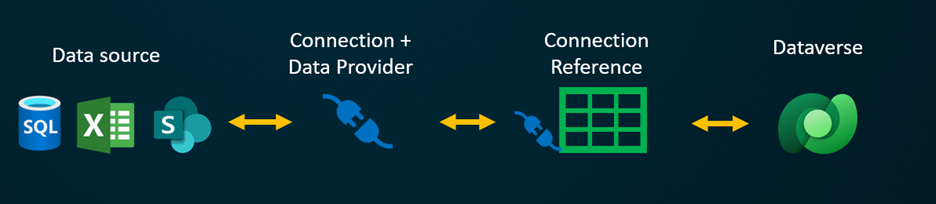
- डेटा स्रोत - वह स्थान जहां बाहरी डेटा संग्रहीत किया जाता है।
- डेटा प्रदाता - वर्चुअल टेबल के व्यवहार को परिभाषित करता है।
- कनेक्शन - यह डेटा स्रोत और प्रमाणीकरण से कनेक्ट करने की क्षमता निर्धारित करता है।
- कनेक्शन संदर्भ - यह डेटा स्रोत से कनेक्शन का उपयोग करने का एक तरीका प्रदान करता है। Dataverse
यदि आप कस्टम डेटा प्रदाता का उपयोग करके एक वर्चुअल तालिका बनाना चाहते हैं, तो आपको ऐसे प्लगइन लिखने होंगे जो यह परिभाषित करें कि प्रत्येक API उस सिस्टम पर API के साथ कैसे इंटरैक्ट करेगा जहां डेटा संग्रहीत है। Dataverse यह एक लंबी प्रक्रिया है जिसके लिए कोडिंग का ज्ञान आवश्यक है। वर्चुअल कनेक्टर प्रदाता आपके लिए कुछ निर्माण को स्वचालित करके और वर्चुअल तालिकाओं को बनाने के लिए कोड का उपयोग करने की आवश्यकता को हटाकर निर्माण अनुभव को सुव्यवस्थित करते हैं।
जब आप कनेक्टर डेटा स्रोत का उपयोग करके किसी बाह्य स्रोत से दूरस्थ कनेक्शन स्थापित करते हैं, तो वर्चुअल कनेक्टर प्रदाता बाह्य डेटा स्रोत से तालिका परिभाषाएँ (मेटाडेटा) प्राप्त करके स्वचालित रूप से सभी उपलब्ध तालिकाओं और सूचियों की सूची प्राप्त कर लेता है। फिर आप वर्चुअल तालिका बनाने के लिए इन तालिकाओं और सूचियों का चयन करते हैं।
अंतर्निहित डेटा स्रोत प्रदाता को बाहरी डेटा के लिए एक प्रमाणित रिमोट कनेक्शन स्थापित करने की अनुमति देने के लिए महत्वपूर्ण है। यह एक कनेक्शन संदर्भ का उपयोग करता है जो बाहरी स्रोत के संबंध में प्रासंगिक विवरण संग्रहीत करता है। कनेक्शन संदर्भ में संग्रहीत जानकारी कनेक्टर प्रकार और इसके द्वारा संदर्भित कनेक्शन के लिए विशिष्ट है।
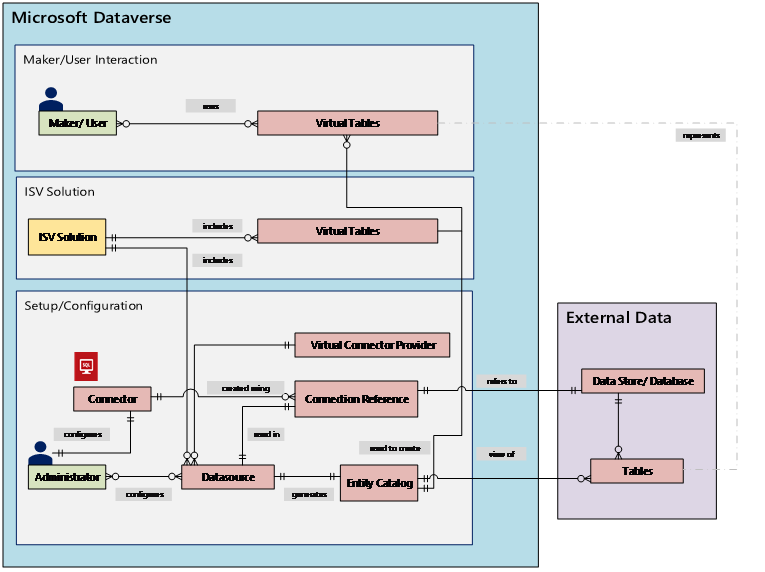
अपने डेटा स्रोतों के लिए कनेक्शन और कनेक्शन संदर्भ सेट अप करते समय, विशिष्ट जानकारी की आवश्यकता होती है। उदाहरण के लिए, SQL सर्वर कनेक्टर को सर्वर नाम, डेटाबेस नाम, प्रमाणीकरण विधि, उपयोगकर्ता नाम, पासवर्ड और (वैकल्पिक रूप से) गेटवे कनेक्शन विवरण की आवश्यकता होती है। प्रत्येक बाह्य डेटा स्रोत को वर्चुअल तालिका बनाने के लिए परिभाषित कनेक्शन संदर्भ की आवश्यकता होगी। Power Apps (make.powerapps.com) अनुभव का उपयोग करते समय, आपके लिए कनेक्शन संदर्भ स्वचालित रूप से उत्पन्न किया जा सकता है, जब तक कि आप कस्टम नामकरण प्रदान नहीं करना चाहते।
नोट
- जब आप Excel वर्चुअल कनेक्टर प्रदाता का उपयोग करते हैं, तो सिस्टम द्वारा एक इकाई कैटलॉग तालिका तैयार की जाती है जो बाह्य डेटा स्रोत से तालिका परिभाषाओं (मेटाडेटा) का उपयोग करके सभी उपलब्ध तालिकाओं की सूची प्रदान करती है। इकाई कैटलॉग किसी भी जानकारी को बनाए नहीं रखता है और हमेशा बाहरी डेटा स्रोत की वर्तमान स्थिति का प्रतिनिधित्व करता है। आप वर्चुअल तालिकाएँ बनाने के लिए इकाई कैटलॉग से तालिकाओं का चयन कर सकते हैं। यदि आप एकाधिक बाह्य डेटा स्रोतों के साथ काम कर रहे हैं, तो प्रत्येक बाह्य स्रोत के लिए एक इकाई कैटलॉग तैयार किया जाता है।
- वर्तमान में, जब आप Excel वर्चुअल कनेक्टर प्रदाता का उपयोग करते हैं तो आपको अपना स्वयं का कनेक्शन संदर्भ बनाना होगा। अधिक जानकारी: के लिए वर्चुअल टेबल बनाएं Microsoft Excel
कनेक्टर अनुमतियां संगठनात्मक उपयोगकर्ताओं के लिए वर्चुअल टेबल तक पहुंचने और संचालित करने की क्षमता को लागू करती हैं। कनेक्शन को एक उपयोगकर्ता के साथ या पूरे संगठन के साथ साझा किया जा सकता है। यह उपयोगकर्ताओं को साझा कनेक्शन का उपयोग करके वर्चुअल टेबल तक पहुंचने और उन्हें संचालित करने की अनुमति देता है। सुरक्षा भूमिकाओं का उपयोग करके, वर्चुअल तालिका तक पहुंच को आपके संगठन के भीतर उपयोगकर्ताओं के एक विशिष्ट समूह तक सीमित किया जा सकता है। आप इस तरह से यह भी निर्दिष्ट कर सकते हैं कि किस भूमिका के पास बनाने, पढ़ने, अद्यतन करने या हटाने का विशेषाधिकार है।
वर्चुअल कनेक्टर प्रदाता का उपयोग करके बनाए गए वर्चुअल टेबल के लिए एप्लिकेशन लाइफसाइकिल मैनेजमेंट (एएलएम) समर्थित है। आप Power Apps (make.powerapps.com) का उपयोग करते समय सीधे समाधान के भीतर से भी वर्चुअल तालिकाएँ बना सकते हैं। समाधान वितरित करने के लिए वर्चुअल तालिकाओं को कनेक्शन संदर्भ के साथ प्रबंधित समाधान का हिस्सा होना चाहिए। समाधान में अन्य घटक हो सकते हैं, जैसे मॉडल-चालित ऐप जो वर्चुअल टेबल का उपयोग करता है।
अनुप्रयोग जीवनचक्र प्रबंधन (ALM) और समाधानों के बारे में अधिक जानकारी:
पूर्वावश्यकताएँ
वर्चुअल टेबल बनाने के लिए, आपके पास 365 या 365 के माध्यम से लाइसेंस होना चाहिए। Microsoft Dataverse Power Apps Microsoft Dynamics Microsoft 365 या टीम लाइसेंस का उपयोग वर्चुअल टेबल बनाने के लिए नहीं किया जा सकता है.
SQL, Fabric या Salesforce के लिए Power Apps में एक वर्चुअल टेबल बनाएँ SharePoint
वर्चुअल कनेक्टर प्रदाता का उपयोग करके Power Apps (make.powerapps.com) में एक वर्चुअल तालिका बनाने में निम्नलिखित चरण शामिल हैं:
- बाह्य डेटा स्रोत का उपयोग करके तालिका बनाना चुनें
- वर्चुअल तालिका बनाएं
- कनेक्शन संदर्भ बनाएं और चुनें (वैकल्पिक)
- अपना कनेक्शन विवरण चुनें और अपना डेटा SQL या SharePoint चुनें।
- अपना डेटा कॉन्फ़िगर करें
- स्तंभ और तालिका नाम कॉन्फ़िगर करें (वैकल्पिक)
- सेटअप पूरा करें
बाह्य डेटा स्रोत का उपयोग करके तालिका बनाना चुनें
ये चरण बताते हैं कि समाधान से वर्चुअल तालिका कैसे बनाई जाए। डेटा > तालिकाओं पर जाकर वर्चुअल तालिका बनाने के लिए समान चरणों का उपयोग करें।
- Power Apps में लॉग इन करें, और फिर बाएं नेविगेशन फलक में समाधान का चयन करें। यदि आइटम साइड पैनल फलक में नहीं है, तो ...अधिक चुनें और फिर अपने इच्छित आइटम का चयन करें।
- एक नया समाधान बनाएँ या कोई मौजूदा अप्रबंधित समाधान खोलें.
- आदेश पट्टी पर, नया > तालिका > बाहरी डेटा से तालिका का चयन करें.
वर्चुअल टेबल बनाएँ
वर्चुअल कनेक्टर प्रदाता के साथ वर्चुअल तालिका बनाने का तरीका दिखाने वाला एक छोटा वीडियो देखें।
- बाहरी डेटा से नई तालिका विज़ार्ड में यदि आपके पास कोई मौजूदा कनेक्शन है तो आप उसे चुन सकते हैं या नया कनेक्शन बनाना चुन सकते हैं।
- यदि आप किसी मौजूदा कनेक्शन का उपयोग करना चाहते हैं, तो इच्छित कनेक्शन का चयन करें, और फिर अगला चुनें।
- यदि आपके पास पहले से ही कोई कनेक्शन है, लेकिन आप नया कनेक्शन बनाना चाहते हैं, तो कमांड बार पर नया कनेक्शन चुनें।
- यदि आपके पास कोई कनेक्शन नहीं है और आप नया कनेक्शन बनाना चाहते हैं, तो + कनेक्शन जोड़ें का चयन करें।
- आपको अपने ब्राउज़र में एक नए टैब पर निर्देशित किया जाएगा। आपके प्रमाणन विधि का चयन करें। चयनित प्रमाणीकरण विधि के आधार पर, आपसे कनेक्शन बनाने के लिए आवश्यक क्रेडेंशियल जानकारी प्रदान करने के लिए कहा जाएगा।
महत्वपूर्ण
ये वे क्रेडेंशियल होंगे जिनका उपयोग वर्चुअल टेबल के लिए सभी प्रमाणीकरण के लिए किया जाएगा, इसलिए SQL सर्वर के साथ अनुमतियों के सही स्तर के साथ क्रेडेंशियल का उपयोग करें।
- Microsoft Entra: अपने क्रेडेंशियल्स का चयन करें और लॉग इन करें।
- SQL सर्वर: सर्वर नाम, डेटाबेस नाम, उपयोगकर्ता नाम, पासवर्ड, गेटवे (केवल ऑन-प्रिमाइसेस परिनियोजन).
- बनाएँ चुनें.
- कनेक्शन बन जाने के बाद, विज़ार्ड के साथ अपने ब्राउज़र टैब पर वापस जाएं और रिफ्रेश का चयन करें।
- अपना कनेक्शन चुनें.
कनेक्शन संदर्भ बनाएं और चुनें (वैकल्पिक)
जब आप एक वर्चुअल तालिका बनाते हैं, तो वर्चुअल तालिका के साथ आपके लिए एक कनेक्शन संदर्भ स्वचालित रूप से बनाया जाता है। कनेक्शन संदर्भ एक समाधान घटक है जिसमें कनेक्टर के बारे में जानकारी होती है.
हालाँकि, हो सकता है कि आप वर्चुअल तालिका के लिए अपना स्वयं का कनेक्शन संदर्भ बनाना चाहें।
नोट
- अपने कनेक्शन संदर्भ को वैकल्पिक रूप से नाम देने का लाभ यह है कि यदि आपको बाद में इसके बारे में विवरण की आवश्यकता हो तो इसे ढूंढना आसान हो सकता है।
- यदि आप किसी मौजूदा कनेक्शन का उपयोग कर रहे हैं तो आप किसी मौजूदा कनेक्शन संदर्भ का चयन कर सकते हैं या नया कनेक्शन बना सकते हैं। नया कनेक्शन संदर्भ बनाना केवल तभी उपयोग किया जाता है जब आप अपनी वर्चुअल तालिकाओं को बाद में उपयोग के लिए पूरी तरह से असंबंधित समाधानों में विभाजित करना चाहते हैं।
कनेक्शन संदर्भ बनाने के लिए, जब आप वर्चुअल तालिका के लिए कनेक्शन बना रहे हों, तो इन चरणों का पालन करें:
- उन्नत विकल्प का विस्तार करें और फिर वर्चुअल तालिका के लिए कनेक्शन संदर्भ बनाने के लिए मैन्युअल रूप से कनेक्शन संदर्भ कॉन्फ़िगर करें का चयन करें.
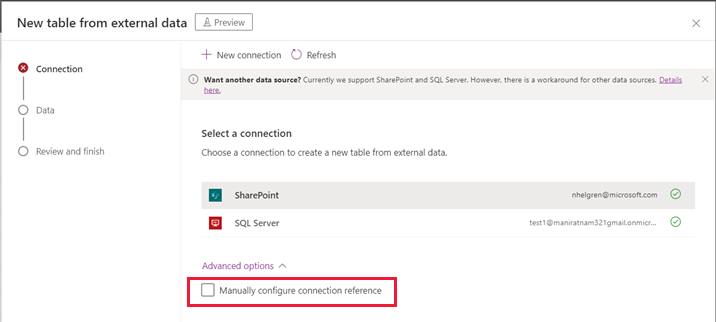
- कनेक्शन संदर्भ पृष्ठ पर, अपना कनेक्शन संदर्भ चुनें या नाम दें, और फिर अगला चुनें.
- यदि आपने प्रमाणीकरण विधि के रूप में SQL और Microsoft Entra ID चुना है, तो आपसे आपका SQL सर्वर नाम और डेटाबेस नाम पूछा जाएगा। इन्हें प्रदान करें और अगला चुनें.
अपना डेटा कॉन्फ़िगर करें
- यदि आप एक वर्चुअल तालिका बना रहे हैं, तो आपसे अपनी साइट का URL दर्ज करने या अपनी सबसे हाल ही में उपयोग की गई साइटों में से चयन करने के लिए कहा जाएगा। SharePoint SharePoint SharePoint सबसे हाल ही में उपयोग की गई सूची Microsoft Graph और आपके क्रेडेंशियल्स का उपयोग करके आपकी हाल ही में उपयोग की गई साइटों के बारे में जानकारी एकत्र करके बनाई जाती है। Microsoft Entra यदि आप SharePoint URL पेस्ट कर रहे हैं, तो केवल साइट नाम तक की जानकारी शामिल करें, जैसे https://microsoft.sharepoint.com/teams/Contoso.
एक पृष्ठ प्रदर्शित होता है, जहां आप या तो अपने डेटा स्रोत में किसी विशिष्ट तालिका या सूची को खोज सकते हैं, या प्रदान की गई सूची में से किसी तालिका या सूची का चयन कर सकते हैं।
यदि आप तालिका नाम, स्तंभ नाम और प्राथमिक फ़ील्ड कॉन्फ़िगर करना चाहते हैं तो चेक बॉक्स का चयन करें।
अगला चुनें.
तालिका और स्तंभ नाम कॉन्फ़िगर करें (वैकल्पिक)
जब आप वर्चुअल तालिका बनाते हैं, तो डिफ़ॉल्ट रूप से आप सुझाए गए तालिका और स्तंभ नामों को बदलना चुन सकते हैं। यह करने के लिए, इन चरणों का पालन करें:
- उन तालिका और स्तंभ नामों को कॉन्फ़िगर करें जिनका उपयोग Dataverse में किया जाएगा, निम्न Dataverse तालिका गुणों को स्वीकार करें या बदलें:
- प्रदर्शन नाम: वह नाम जिसका उपयोग आपकी वर्चुअल तालिका को पहचानने के लिए किया जाएगा.
- बहुवचन नाम: वर्चुअल तालिका नाम का बहुवचन, उपयुक्त परिस्थितियों में उपयोग किया जाता है जहां आप तालिका से एक या अधिक रिकॉर्ड को संदर्भित करते हैं, जैसे ग्राहक एकाधिक रिकॉर्ड के लिए तालिका है जिसे ग्राहक के रूप में संदर्भित किया जाता है।
- स्कीमा नाम: तार्किक नाम Dataverse वर्चुअल तालिका के लिए उपयोग किया जाता है, जिसमें समाधान प्रकाशक उपसर्ग शामिल होता है।
- प्राथमिक फ़ील्ड: यह वह टेक्स्ट मान है जिसका उपयोग आपके वर्चुअल टेबल पर रिकॉर्ड देखते समय किया जाना चाहिए। केवल स्ट्रिंग फ़ील्ड का चयन किया जा सकता है. प्राथमिक कुंजी एक आवश्यक फ़ील्ड है लेकिन इसका चयन Dataverse द्वारा किया जाएगा।
- बाह्य कॉलम क्षेत्र में, चुनें कि क्या आप डेटा स्रोत से अपने किसी भी बाह्य कॉलम का नाम बदलना चाहते हैं। निम्नलिखित क्षेत्र उपलब्ध हैं:
- स्कीमा नाम (केवल पढ़ने के लिए). यह डेटा स्रोत में कॉलम का स्कीमा नाम है। यह संपत्ति केवल पढ़ने के लिए है.
- प्रदर्शन नाम. वह नाम जिसका उपयोग आपके कॉलम को पहचानने के लिए किया जाता है.
- स्कीमा का नाम. तार्किक नाम Dataverse उस कॉलम के लिए उपयोग किया जाएगा जिसमें आपका समाधान प्रकाशक उपसर्ग शामिल होगा। पृष्ठ पर एक त्वरित प्रारूप नाम विकल्प है, यह नाम परिवर्तन का सुझाव देगा और यह तब उपयोगी हो सकता है जब आपके पास बड़ी संख्या में फ़ील्ड हों जिनमें आपके SQL सर्वर से उपसर्गित मान शामिल हों जैसे < तालिका नाम>.< स्तंभ नाम>. उदाहरण के लिए, Database12.Products बदलकर Products हो जाएगा.
टिप
जानकारी दर्ज करने के बजाय, त्वरित प्रारूप नाम कमांड नाम परिवर्तन का सुझाव देता है और यह तब उपयोगी हो सकता है जब आपके पास बड़ी संख्या में फ़ील्ड हों, जिनमें आपके SQL सर्वर से उपसर्गित मान शामिल हों, जैसे तालिका नाम.स्तंभ नाम. उदाहरण के लिए, Database12.Products बदलकर Products हो जाएगा.

- अगला चुनें
सेटअप पूरा करें
- समीक्षा और समाप्ति पृष्ठ आपको वह तालिका दिखाता है जिससे आप अपने डेटा स्रोत में कनेक्ट कर रहे हैं, और वह तालिका जो Dataverse में बनाई जाएगी।
नोट
चयन करें एक अलग तालिका चुनें आपको तालिका चयन स्क्रीन पर वापस ले जाता है। तालिका का कॉन्फ़िगरेशन संपादित करें का चयन करने पर आप कॉन्फ़िगरेशन स्क्रीन पर पहुंच जाते हैं।
- यदि सब कुछ सही है, तो अगला चुनें.
एक बार तालिका बन जाने के बाद, आपको सीधे अपनी नई वर्चुअल तालिका पर ले जाया जाएगा, जहां आप अपना डेटा देख सकते हैं और उसके साथ काम करना शुरू कर सकते हैं।
नोट
जब आप पहले से मौजूद एक वर्चुअल तालिका बनाने का प्रयास करते हैं, तो आपको यह संदेश प्राप्त होता है कि तालिका पहले से मौजूद है और आप इसे पुनः बनाएंगे। यदि ऐसा है तो आप प्राथमिक फ़ील्ड या स्कीमा नाम नहीं बदल पाएंगे। तालिका को पुनः बनाने से तालिका पर डेटा स्रोत में किए गए सभी स्तंभ परिवर्तन अद्यतन हो जाएंगे।
के लिए वर्चुअल तालिका बनाएं Microsoft Excel
वर्चुअल कनेक्टर को डाउनलोड और इंस्टॉल करें. Microsoft वाणिज्यिक बाज़ार पर जाएँ और
Virtual Connectorखोजें या प्रदाता को डाउनलोड करने के लिए लिंक का चयन करें: वर्चुअल कनेक्टर Dataverse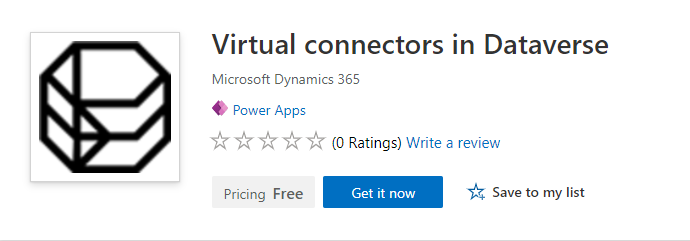
अभी प्राप्त करें का चयन करें. साइन-इन संवाद में, कार्यस्थल या विद्यालय खाता ईमेल दर्ज करें। यदि आप नियमों और शर्तों से सहमत हैं, तो जारी रखें चुनें। Power Platform व्यवस्थापन केंद्र अपने आप खुल जाएगा.
उस परिवेश का चयन करें जहाँ आप समाधान इंस्टॉल करना चाहते हैं यदि आप नियमों और शर्तों से सहमत हैं, तो इंस्टोल चुनें। एक बार इंस्टॉलेशन पूरा हो जाने के बाद, आप देखेंगे ऐप वर्चुअल कनेक्टर में Dataverse परिवेश -> [आपके परिवेश का नाम] -> Dynamics 365 ऐप के तहत इंस्टॉल किया गया.

आपको वर्चुअल कनेक्टर प्रदाता समाधान और Power Platform पर्यावरण में सक्षम अन्य समाधान भी दिखाई देने चाहिए.
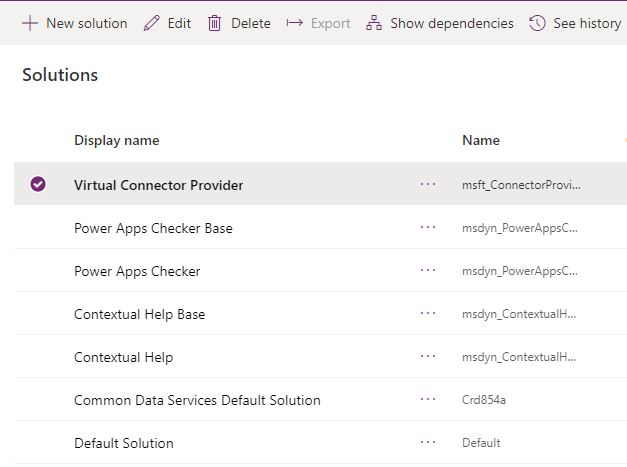
Excel वर्चुअल कनेक्टर प्रदाता के लिए कनेक्शन बनाएँ
एक्सेल वर्चुअल कनेक्टर प्रदाता के साथ वर्चुअल टेबल बनाने का तरीका दिखाने वाला एक छोटा वीडियो देखें।
- Power Apps (make.powerapps.com) पर जाएं, और उस वातावरण का चयन करें जिसमें आप वर्चुअल टेबल सेट करना चाहते हैं।
- बाएँ नेविगेशन फलक में, कनेक्शन का चयन करें, और फिर नया कनेक्शन का चयन करें. यदि आइटम साइड पैनल फलक में नहीं है, तो ...अधिक चुनें और फिर अपने इच्छित आइटम का चयन करें।
- कनेक्शन की सूची से Microsoft Excel ऑनलाइन (व्यवसाय) वर्चुअल कनेक्टर का चयन करें.
- डेटा स्रोत से कनेक्ट करने के लिए आपसे अतिरिक्त विवरण प्रदान करने के लिए कहा जाएगा।
- सृजन करना चुनें, आपके वर्तमान साइन-इन क्रेडेंशियल का उपयोग किया जाएगा।
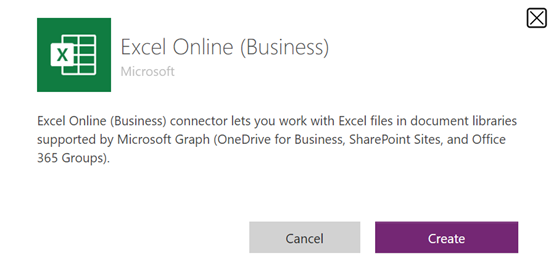
कोई कनेक्शन संदर्भ बनाएँ
समाधान पर जाएँ.
वर्चुअल टेबल बनाने के लिए आपके वातावरण में मौजूद डिफ़ॉल्ट समाधान या कोई अन्य समाधान को चुनिए।
नया चुनें और फिर कनेक्शन संदर्भचुनें.
प्रदर्शन नाम डालें, कनेक्टर्स विकल्प आपके द्वारा बनाए गए कनेक्शन का चयन करें और फिर आपके द्वारा बनाए गए डेटा कनेक्शन का चयन करें।
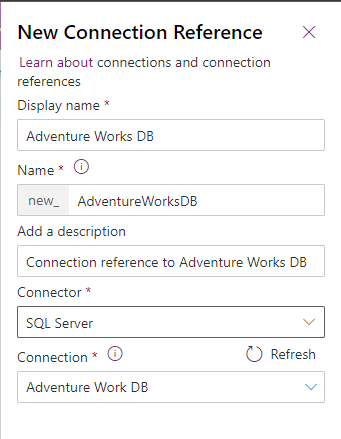
डेटा स्रोत बनाएं
अब Dataverse में वर्चुअल टेबल डेटा स्रोत बनाएं.
गियर आइकन -> उन्नत सेटिंग चुनें.
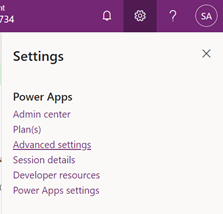
शीर्ष नेविगेशन बार में, सेटिंग और फिर व्यवस्थापनचुनें.
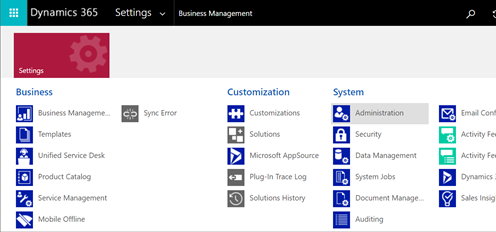
वर्चुअल निकाय डेटा स्रोत चुनें।
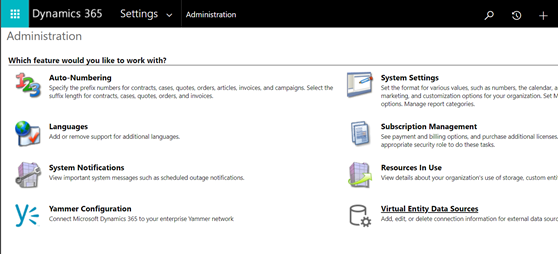
नया चुनें. पॉप-अप डायलॉग में, वर्चुअल कनेक्टर डेटा प्रदाता चुनें.
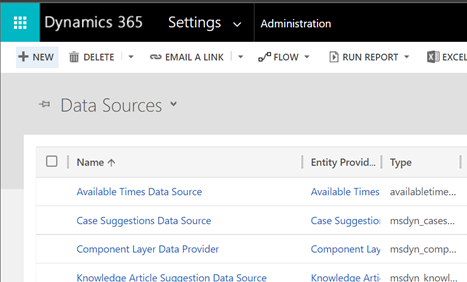
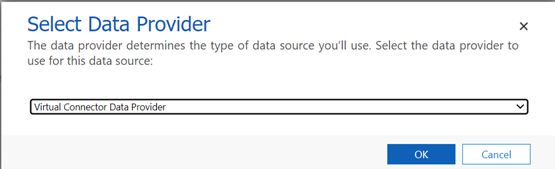
अपने डेटा स्रोत को नाम दें और ड्रॉप-डाउन सूची में बनाई गई कनेक्शन संदर्भ चुनें।

अपना डेटासेट मान जोड़ें
डेटासेट मान में एक्सटेंशन सहित फ़ाइल नाम में पेस्ट करें। याद रखें फ़ाइल OneDrive में होनी चाहिए जिसका उपयोग कनेक्शन सेटअप के लिए किया गया था। (उदाहरण के लिए: SampleData.xlsx)
सहेजें चुनें.
निकाय कैटलॉग
कनेक्शन संदर्भ और वर्चुअल टेबल डेटा स्रोत सेटअप के साथ, निकाय कैटलॉग स्वतः उत्पन्न होता है। इकाई सूची डेटा स्रोत के लिए विशिष्ट है और उन सभी तालिकाओं को सूचीबद्ध करेगा जो संबंधित डेटा स्रोत में हैं।
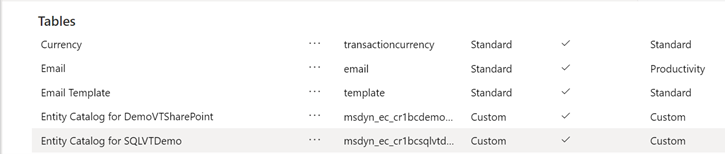
नोट
- निकाय कैटलॉग का निर्माण एक अतुल्यकालिक प्रक्रिया है। आपके परिवेश पर निर्भर करता है, इसमें कुछ मिनट लग सकते हैं.
- निकाय कैटलॉग में प्रदर्शित तालिकाएँ अपने आप में वर्चुअल तालिकाएँ नहीं हैं। Dataverse में वर्चुअल टेबल बनाने के लिए आपको बाहरी डेटा का प्रतिनिधित्व करने वाली तालिकाओं की इस सूची से चयन करने की आवश्यकता है.
टिप
- यदि इकाई कैटलॉग निर्माण में लंबा समय लगता है, तो आप सेटिंग्स -> सिस्टम जॉब्स दृश्य पर नेविगेट करके कार्य पूर्णता स्थिति की जांच कर सकते हैं.
निकाय कैटलॉग देखें
डेटा > टेबल चुनें, और उसके बाद बनाए गए निकाय कैटलॉग का चयन करें।
उन्नत खोज चुनें और ढूंढें: कॉलम का उपयोग करें। कैटलॉग में एक उपसर्ग शामिल होगा के लिए इकाई कैटलॉग जिसके बाद कनेक्शन संदर्भ होगा (उदाहरण: एडवेंचर वर्क्स DB के लिए एंटिटी कैटलॉग)। अपने संबंधित डेटा कनेक्शन के लिए सभी बाहरी डेटा स्रोत तालिकाओं को प्रदर्शित करने के लिए निकाय कैटलॉग ढूंढें और चुनें परिणाम।
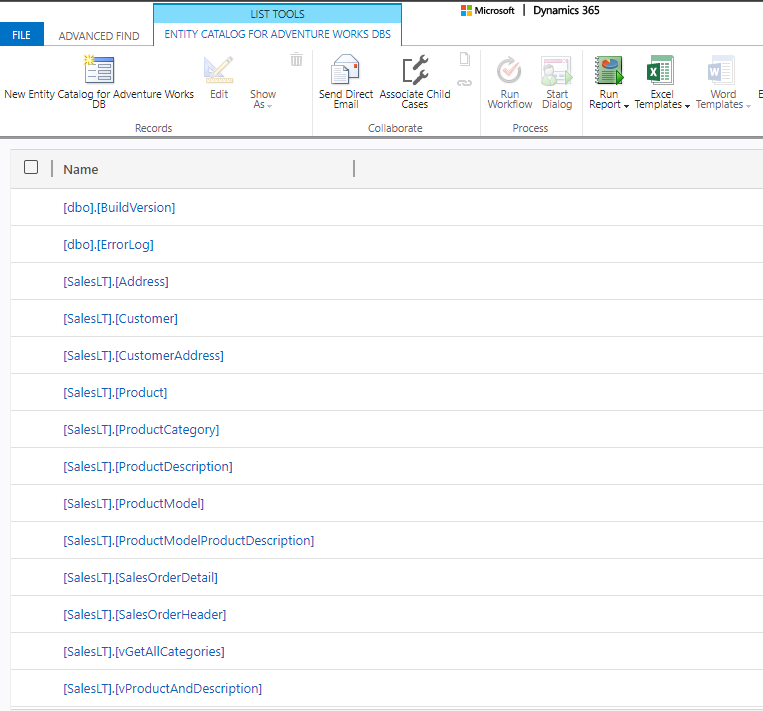
नोट
वर्चुअल तालिकाओं का बल्क निर्माण वर्तमान में समर्थित नहीं है। भले ही निकाय कैटलॉग आपको एकाधिक तालिकाओं का चयन करने की अनुमति देता है, आपको वर्चुअल तालिकाएँ बनाने के लिए एक समय में एक तालिका का चयन करना होगा।
वर्चुअल टेबल बनाने के लिए, एंटिटी कैटलॉग के लिए एक मॉडल संचालित ऐप बनाया जाना चाहिए। निकाय कैटलॉग तालिका चुनें.
शीर्ष नेविगेशन में एक ऐप बनाएं चुनें।
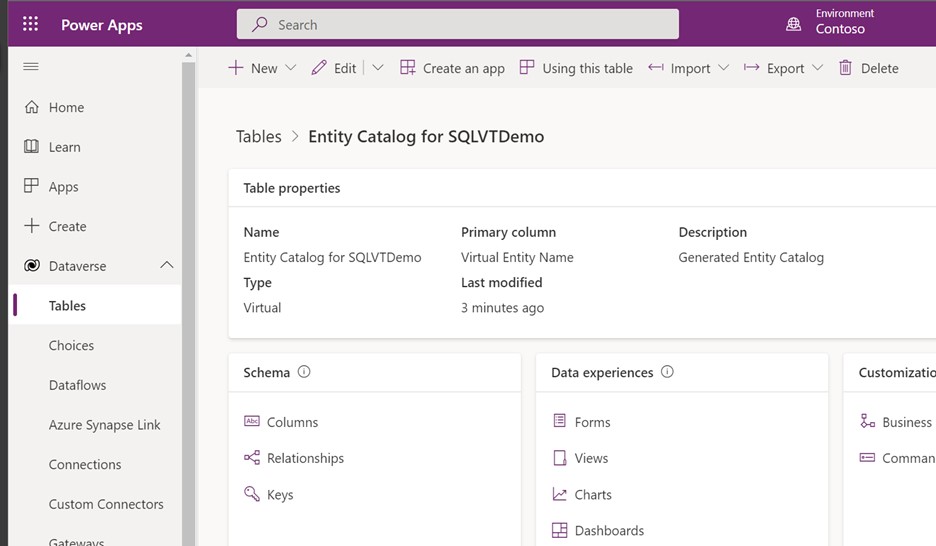
ऐप को एक नाम दें और फिर बनाएं चुनें.

ऐप स्वचालित रूप से निकाय कैटलॉग तालिका का उपयोग करके जेनरेट किया जाता है।
एक बार ऐप पूरा हो जाने के बाद, आप ऐप को पूरा करने और बाद में इसका उपयोग करने के लिए प्रकाशित करना चुन सकते हैं, या ऐप को प्रकाशित किए बिना अब अपनी वर्चुअल टेबल बनाने के लिए आप खेलें चुन सकते हैं।

आपकी एक्सेल फ़ाइल की सभी तालिकाएं ऐप दृश्य में उपलब्ध कराई जाएंगी।
उस डेटा सेट का चयन करें जिसका आप निकाय कैटलॉग से उपयोग करना चाहते हैं, और फिर नेविगेशन बार में संपादन करना चुनें।
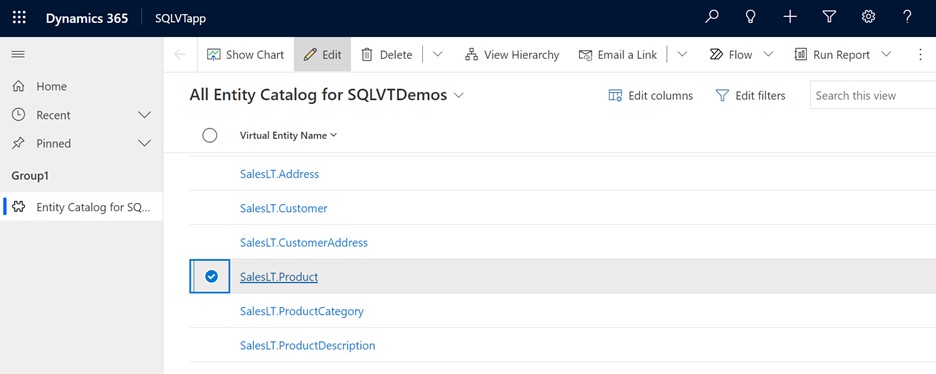
संपादन से पहले फ़ॉर्म के पूरी तरह से लोड होने की प्रतीक्षा करें। लोड होने पर फॉर्म इस तरह दिखाई देगा:
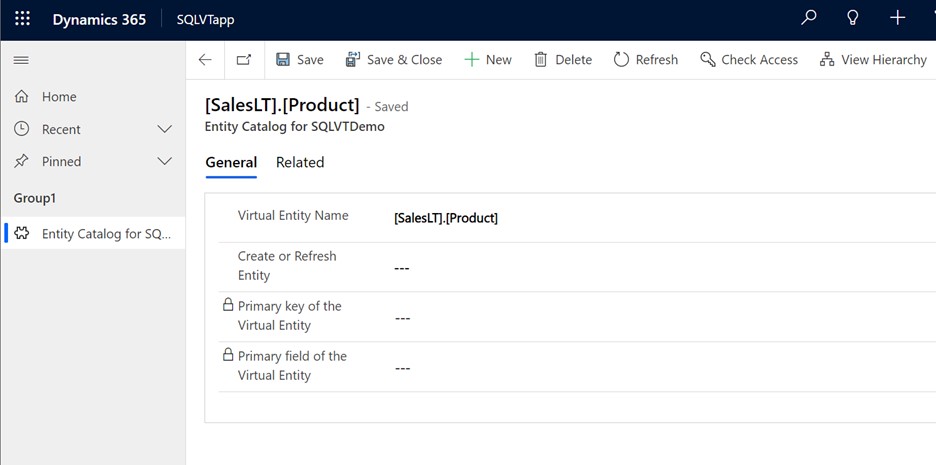
दिए गए फॉर्म में बनाएँ या इकाई ताज़ा करें कॉलम को हाँ पर सेट करें।
आप जिस कॉलम का उपयोग करना चाहते हैं उसे खोजने के लिए ड्रॉपडाउन सूचियों का उपयोग करके वर्चुअल इकाई के प्राथमिक कुंजी तथा प्राथमिक क्षेत्र को चुनिए।
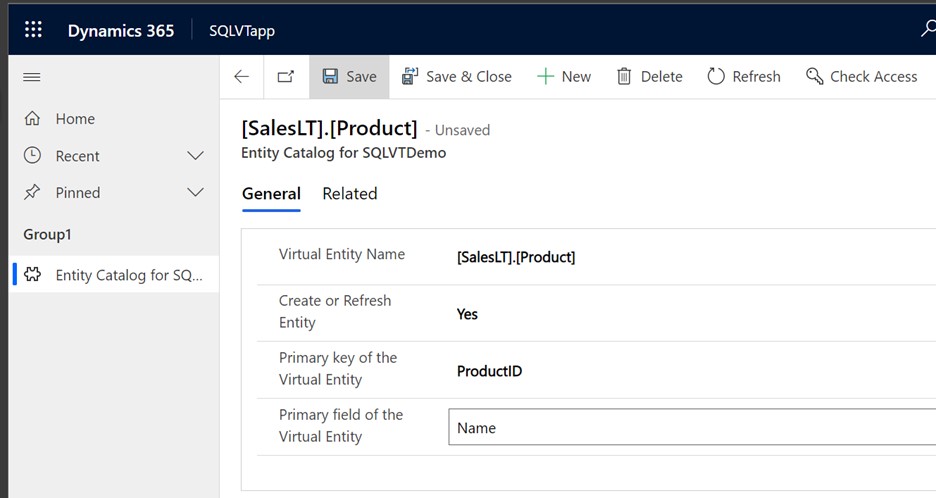
वर्चुअल टेबल बनाने के लिए रिकॉर्ड सहेजें।
नोट
सेव पूरा होने के बाद, फॉर्म "रीसेट" हो जाएगा और सभी फील्ड्स को खाली दिखाया जाएगा, यह सामान्य है।
Power Apps होम पेज पर वापस लौटें और डेटाचुनें। आपकी वर्चुअल टेबल अब "कस्टम एंटिटी" उपसर्ग के साथ बनाई गई है। निर्माण पूरा होने में कुछ क्षण लग सकते हैं।

महत्वपूर्ण
- वर्चुअल टेबल बनाते समय प्रदाता स्वचालित रूप से बाहरी डेटा स्रोत से जुड़ी प्राथमिक कुंजी को मैप करता है। सभी CRUD संचालन जेनरेट की गई वर्चुअल टेबल पर किए जा सकते हैं।
- बाहरी डेटा में सभी कॉलम स्वचालित रूप से कनेक्टर द्वारा समर्थित Dataverse प्रकार में मैप किए जाते हैं। आप वर्चुअल टेबल विवरण की समीक्षा कर सकते हैं और नेविगेट करके सेटिंग्स -> अनुकूलन – संस्थाएं दृश्य में परिवर्तन कर सकते हैं।
- वर्चुअल टेबल को प्राथमिक नाम कॉलम के रूप में उपयोग करने के लिए कम से कम एक स्ट्रिंग फ़ील्ड की आवश्यकता होती है।
एक बार जब आप वर्चुअल टेबल बना लेते हैं, तो आप इसके साथ किसी अन्य टेबल की तरह ही काम कर सकते हैं। आप पर्यावरण में अन्य तालिकाओं के साथ संबंध को परिभाषित करना शुरू कर सकते हैं और उन्हें अपने Power Apps तथा Power Automate फ्लो में उपयोग कर सकते हैं।
भी देखें
वर्चुअल टेबल संबंध स्थापित करना
प्रतिक्रिया
जल्द आ रहा है: 2024 के दौरान हम सामग्री के लिए फीडबैक तंत्र के रूप में GitHub मुद्दों को चरणबद्ध तरीके से समाप्त कर देंगे और इसे एक नई फीडबैक प्रणाली से बदल देंगे. अधिक जानकारी के लिए, देखें: https://aka.ms/ContentUserFeedback.
के लिए प्रतिक्रिया सबमिट करें और देखें